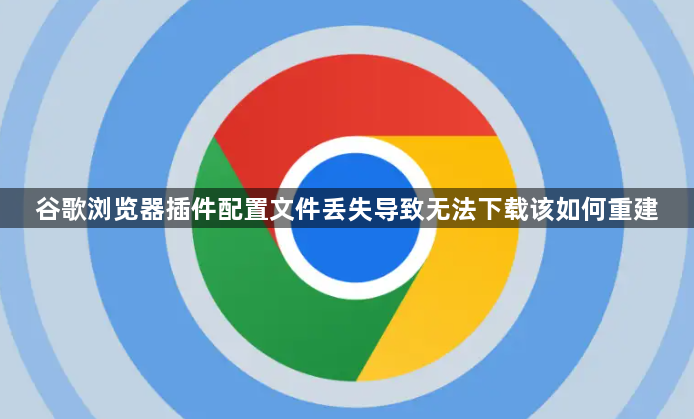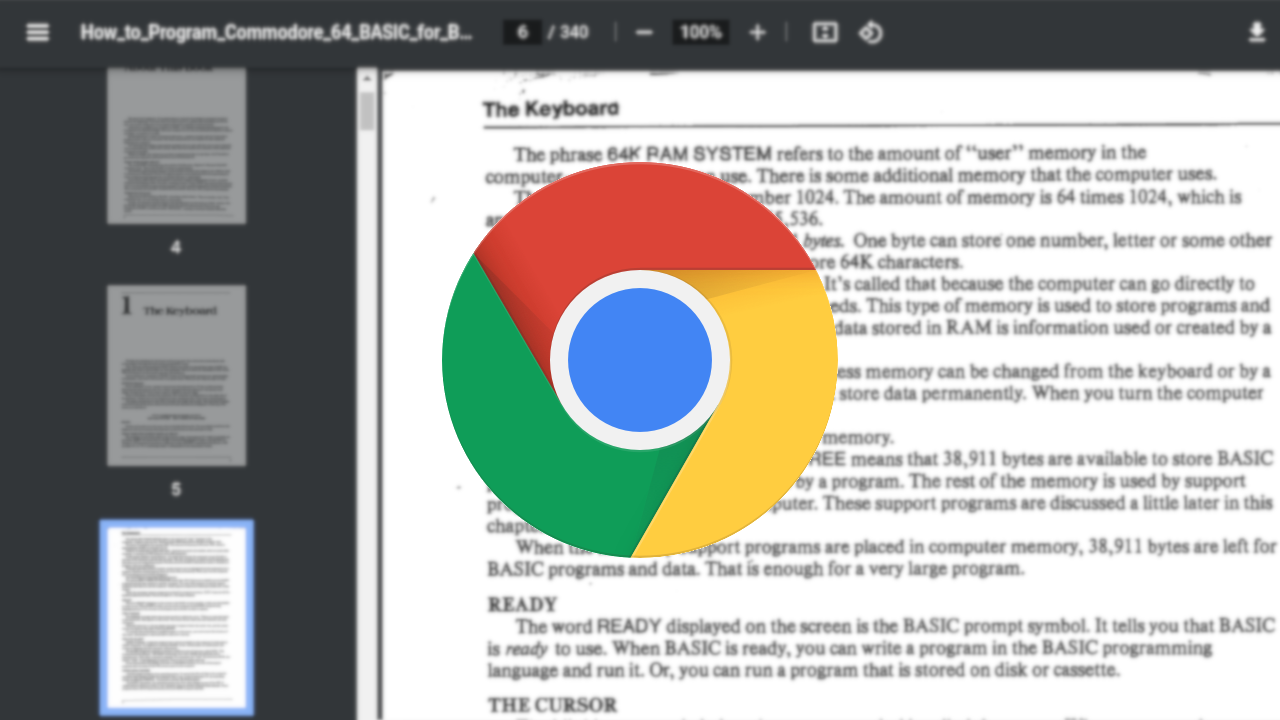内容介绍
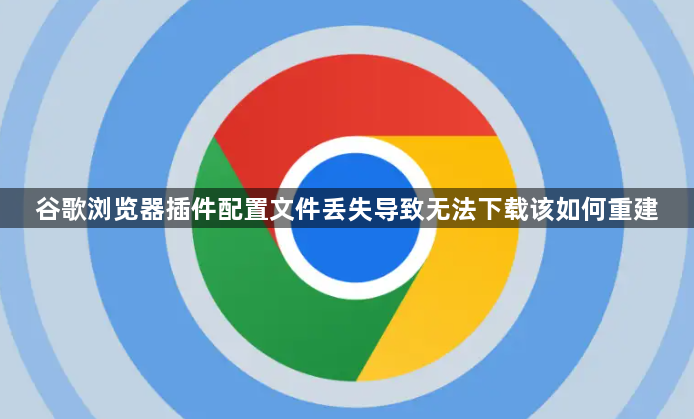
以下是关于谷歌浏览器插件配置文件丢失导致无法下载的重建方法:
一、重新安装插件获取默认配置
1. 卸载原插件:在Chrome菜单中选择“更多工具”→“扩展程序”,找到已安装的下载插件,点击“移除”将其卸载。
2. 重新下载安装:访问Chrome网上应用店或其他正规插件下载渠道,重新下载并安装该下载插件,安装完成后会自动生成默认的配置文件。
二、从备份中恢复配置文件
1. 查找备份文件:若之前对插件配置文件进行过备份,先找到备份文件。一般可在浏览器的设置中找到“高级”选项,查看是否有备份文件。
2. 恢复操作:在Chrome浏览器中,输入`chrome://extensions/`进入扩展程序页面,开启“开发者模式”,点击“加载已解压的扩展程序”,选择包含备份配置文件的文件夹,即可恢复之前的配置文件。
三、手动创建和编辑配置文件
1. 确定文件位置:插件配置文件一般在浏览器的安装目录下的相关文件夹中,需先确定其具体位置。
2. 创建与编辑:创建一个与原配置文件同名的文件,并根据插件的要求和文档,手动编辑配置文件的内容,填写正确的设置参数等信息,保存后重启浏览器,使插件加载新的配置文件。
四、检查系统相关设置与文件
1. 查看回收站:双击桌面上的回收站图标,进入回收站界面。按照日期排序或者通过搜索功能,查找与Chrome扩展相关的文件,这些文件通常有“.crx”后缀名。找到对应文件后,右键点击并选择“还原”,文件会被恢复到原来的位置。
2. 修改Secure Preferences文件属性:打开文件资源管理器,导航至`C:\Users\Administrator\AppData\Local\Google\Chrome\User Data\Default`目录(请将`Administrator`替换为实际用户名)。找到名为`Secure Preferences`的文件,右键点击该文件,选择“属性”,去除“只读”属性后点击“确定”。重启谷歌浏览器,检查插件是否恢复正常。
如果以上方法均无法解决问题,建议访问Google官方支持论坛或联系技术支持获取更多帮助。